Activer ou désactiver les exportations directes ERP
Objectif
Activer ou désactiver la fonctionnalité qui permet aux engagements, aux ordres de changement de l'engagement (OCE) et aux factures de se synchroniser avec un système ERP intégré sans l'approbation d'un approbateur de comptabilité.
Contexte
Dans la plupart des cas, pour synchroniser un élément avec votre système ERP, l'élément doit d'abord être accepté ou rejeté pour l'exportation par un approbateur de comptabilité dans l'outil ERP au niveau entreprise. Lorsqu'elle est activée, la fonction d'exportation directe vous permet de configurer votre intégration ERP pour contourner l'étape de l'approbateur comptable lors de l'envoi d'engagements, d'OCE et de factures à l'ERP.
Si cette fonctionnalité était précédemment activée, elle peut également être désactivée. Si cette option est désactivée, les éléments qui ont été synchronisés alors que la fonctionnalité était activée peuvent ensuite être gérés via l'outil Intégrations ERP au niveau entreprise par un approbateur de comptabilité.
Conseil
Vous pouvez utiliser l'outil Flux de travail au lieu de l'étape d'approbateur comptable pour gérer le flux d'approbation d'un élément envoyé à ERP. Les trois (3) options de configuration suivantes sont disponibles avec cette fonctionnalité :
- Exportation directe désactivée (par défaut). Vous pouvez continuer à utiliser votre intégration de la même manière, sans changement.
- Exportation directe activée, flux de travail NON appliqués. Lorsqu'elle est activée sans appliquer de flux de travail au processus d'approbation pour un engagement, un OCE et/ou une facture, cette fonctionnalité permet simplement d'exporter ces objets directement vers votre système ERP en cliquant sur le bouton « Envoyer à l'ERP » sur l'élément dans son projet. outil de niveau. Aucune approbation dans l'outil Intégrations ERP au niveau entreprise n'est requise.
- Exportation directe activée, flux de travail appliqués. Vous pouvez activer la fonction d'exportation directe et choisir d'utiliser un flux de travail pour le processus d'approbation ERP avant l'étape « Envoyer à l'ERP », au lieu d'approuver un élément pour l'exportation via l'outil Intégrations ERP au niveau entreprise. Pour en savoir plus sur l'outil Flux de travail v2 de Procore (en version bêta), y compris comment créer des modèles de flux de travail et les assigner aux projets, voir Flux de travail .
Éléments à prendre en compte
- Autorisations utilisateur requises :
- « Admin » dans l'outil Intégrations ERP de l'entreprise.
ET - Le privilège « Peut transmettre à la comptabilité » dans l'annuaire de l'entreprise pour chaque outil pour lequel la fonctionnalité sera activée ou désactivée.
Remarque: pour soumettre une demande d'octroi de ce privilège, l'administrateur Procore de votre entreprise doit soumettre une demande à votre point de contact Procore. Ce privilège ne peut être accordé qu'à des particuliers par Procore.
- « Admin » dans l'outil Intégrations ERP de l'entreprise.
- Considérations
- Cette fonctionnalité peut être activée pour un (1) ou plusieurs des outils suivants :
- Engagements
- Ordres de changement de l'engagement (OCE)
- Factures de sous-traitants
- Cette fonctionnalité affecte tous les projets intégrés à l'ERP au sein d'une entreprise dans Procore. Il ne peut pas être configuré uniquement pour certains projets intégrés à l'ERP.
- Cette fonctionnalité peut être activée pour un (1) ou plusieurs des outils suivants :
important - limitation
Certaines intégrations et implémentations clientes incluent des champs personnalisés qui nécessitent une entrée, ou ont des limitations concernant le type ou la longueur de l'entrée, pour qu'un objet puisse être exporté. La fonction d'exportation directe tente de lancer l'exportation de ces éléments, mais dans certains cas, si vous cliquez sur « Envoyer à l'ERP », l'élément est déplacé vers la page « Prêt à exporter » de l'outil Intégrations ERP au niveau entreprise.
Il est recommandé de vérifier le filtre « Prêt à exporter » pour ces éléments après avoir activé cette fonctionnalité afin de garantir des exportations réussies et en temps opportun.
Exemple :
- Le Viewpoint® Vista™ Intégration par Ryvit peut être configuré pour exiger la sélection d'un groupe de conformité pour les engagements dans l'outil Intégrations ERP au niveau entreprise avant l'exportation. Étant donné qu'un groupe de conformité ne peut pas être sélectionné dans l'engagement lorsque vous cliquez sur le bouton « Envoyer à l'ERP » avant l'exportation, cet élément ne sera pas exporté automatiquement. L'approbation sera toujours requise dans l'outil Intégrations ERP au niveau entreprise.
- Conditions préalables
- Votre intégration ERP doit être configurée pour synchroniser les éléments de l'outil pour lequel le paramètre sera activé/désactivé.
Procédure
- Accédez à l'outil Intégrations ERP au niveau entreprise .
- Cliquez sur Configurer les paramètres
 .
. - Sous Paramètres d'exportation :
- Cochez la case à côté du nom de l'outil souhaité pour activer la fonctionnalité pour cet outil.
OU - Décochez la case à côté du nom de l'outil souhaité pour désactiver la fonctionnalité pour cet outil.
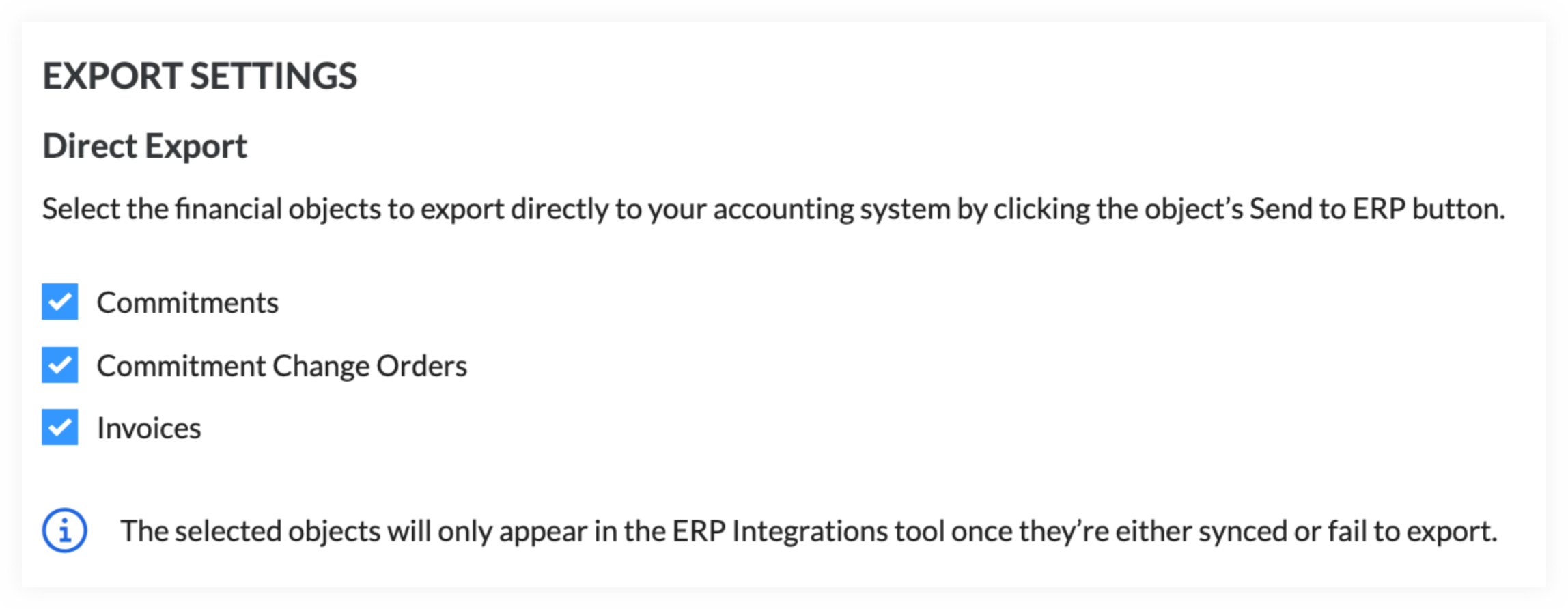
- Cochez la case à côté du nom de l'outil souhaité pour activer la fonctionnalité pour cet outil.
- Cliquez sur Mettre à jour.

